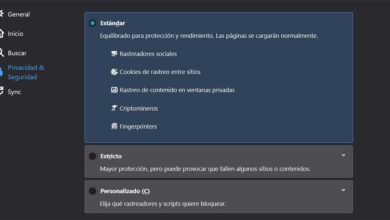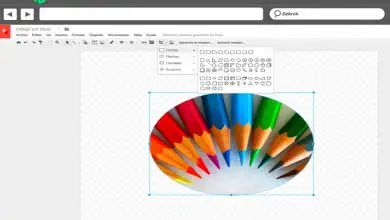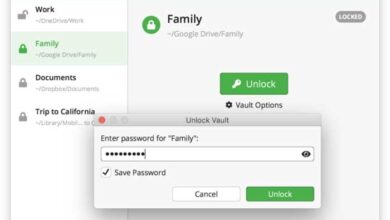Τρόπος τοποθέτησης διαφορετικών κεφαλίδων και υποσέλιδων στο έγγραφο του Word
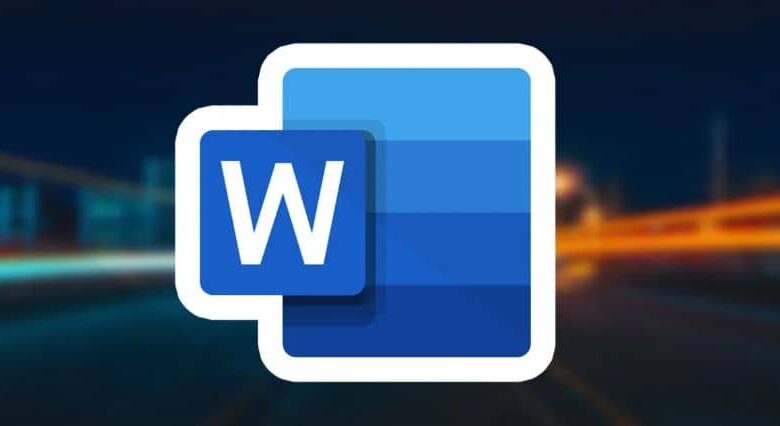
Το Microsoft Word είναι ένα πρόγραμμα ή υπηρεσία που επιτρέπει στους χρήστες να αναπτύσσουν γραπτές εργασίες ή κείμενα από το tablet, το φορητό υπολογιστή, τον υπολογιστή ή την κινητή συσκευή τους. Είναι επίσης σημαντικό να γνωρίζουμε ότι μπορεί να είναι χρησιμοποιείται δωρεάν στο διαδίκτυο, όπως οποιοδήποτε Office.
Αυτό το πρόγραμμα είναι πραγματικά πολύ χρήσιμο για όλα τα είδη ανθρώπων . Εργαζόμενοι, νοικοκυρές, μαθητές και άλλοι. Δεδομένου ότι περιλαμβάνει μια μεγάλη ποικιλία εργαλείων κατά την επεξεργασία και τη δημιουργία ερευνών.
Η Microsoft έχει αναπτύξει επιπλέον, διάφορα προγράμματα ανάλογα με τον τύπο του εγγράφου ; Ή Microsoft Excel, Power Point (ανάπτυξη εγγράφων σε πρότυπα που θα προβληθούν σε εξοπλισμό δέσμης βίντεο)
Παρομοίως, προσφέρει επίσης το Microsoft Office (ο σχεδιασμός του διευκολύνει την προετοιμασία πληροφοριών που σχετίζονται με έγγραφα γραφείου), Microsoft Outlook, Publisher, Skype για επιχειρήσεις (επιτρέπει στον χρήστη να πραγματοποιεί συνδέσεις βιντεοκλήσεων μέσω του υπολογιστή), Microsoft Access μεταξύ άλλων.
Διαφορές μεταξύ κεφαλίδας και υποσέλιδου ενός εγγράφου του Word
![]()
Τα άτομα που χρησιμοποιούν το Microsoft Word είναι ελεύθερα να επιλέξουν τον τύπο και το μέγεθος του γράμματος, τροποποιήστε τις μετρήσεις περιθωρίου, δείτε τον προσανατολισμό του κειμένου κάθετα και οριζόντια, θέσει επίσης διευθυντικών στελεχών , καθώς και τη δημιουργία υποσέλιδου ή τίτλου για να γίνει το κείμενο ακόμα πιο ελκυστικό.
Μερικά από τα χρήσιμα και απαραίτητα εργαλεία για τη δημιουργία κειμένου είναι το υποσέλιδο και η κεφαλίδα, είναι απαραίτητο να εξηγηθεί η διαφορά μεταξύ τους.
Le τίτλος εξηγεί εν συντομία τα πιο σχετικά μέρη ενός θέματος. Ένα απλό παράδειγμα που μπορεί να δοθεί είναι οι τρέχουσες υποθέσεις. Στα οποία θέλετε να ορίσετε τα πιο σημαντικά γεγονότα χωρίς να μπείτε σε όλα τα συμβάντα που έχουν συμβεί. Είναι σχεδόν πάντα στην κορυφή της σελίδας.
Le παρδαλός de σελίδα, ποσο Σε αυτόν, περιέχει σημειώσεις που προσφέρουν πληροφορίες που μπορεί να είναι σημαντικές ή ενδιαφέρουσες αλλά που δεν μπορούν να περιληφθούν στο κείμενο. Έτσι καταχωρείται στο κάτω μέρος με μια αρίθμηση ή ένα σύμβολο.
Τρόπος τοποθέτησης διαφορετικών κεφαλίδων και υποσέλιδων στο έγγραφο του Word
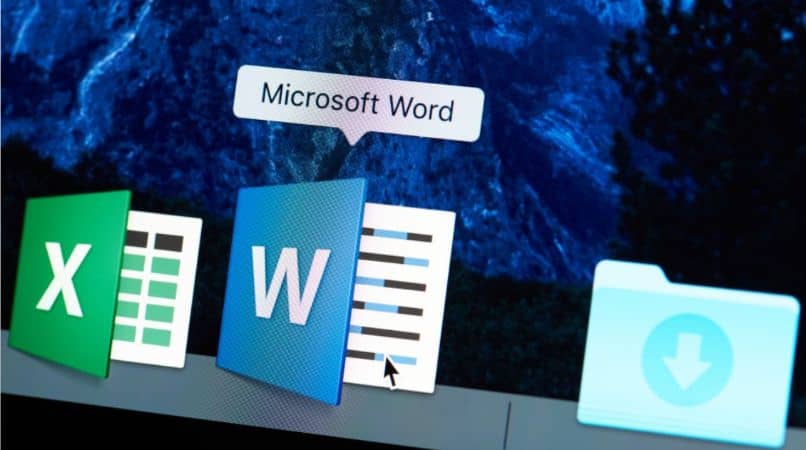
Η διαχείριση ενός εγγράφου στο Microsoft Word μπορεί να είναι περίπλοκη για ορισμένους χρήστες, αλλά με απλές εξηγήσεις θα είναι πολύ πιο κατανοητή.
Βήματα για να δημιουργήσετε μια κεφαλίδα
- Εισαγάγετε το Microsoft Word.
- Στο επάνω αριστερό μέρος της σελίδας θα βρείτε πολλές καρτέλες.
- Επιλέξτε την καρτέλα Εισαγωγή .
- Κάντε κλικ στην επιλογή En - κεφάλι .
- Μπορείτε να επιλέξετε τον τύπο του τίτλου που ταιριάζει με το κείμενο.
- Επιλέξτε ένα εικόνα παραπλανητικό και με αυτό το κείμενο που θέλετε να τοποθετήσετε ως κεφαλίδα.
- Το Microsoft Word σας επιτρέπει αλλαγή την κεφαλίδα, τη γραμματοσειρά και το μέγεθος της γραμματοσειράς, καθώς και το χρώμα.
- Για να κλείσετε τη διαδικασία, απλά πρέπει κάντε κλικ οπουδήποτε στο φύλλο του κείμενο.
Πώς να δημιουργήσετε ένα υποσέλιδο
Η δημιουργία υποσημείωσης ή υποσημείωσης σε κείμενο απαιτεί μόνο 6 απλά βήματα:
- Συνδεθείτε στο Microsoft Word
- Επιλέξτε ενότητα Εισαγωγή στην επάνω γωνία αριστερά
- Εισαγάγετε την επιλογή του υποσέλιδο
- Επιλέξτε τον τύπο του υποσέλιδου που ταιριάζει με το κείμενο
- Όπως στην κεφαλίδα, έχετε την επιλογή να επιλέξτε έναν τύπο εικόνας,
Μόλις τροποποιηθεί το υποσέλιδο, το μόνο που έχετε να κάνετε είναι κάντε κλικ οπουδήποτε στη σελίδα - Στη συνέχεια, το υποσέλιδο θα εμφανιστεί σε όλα τα φύλλα του κειμένου.
Το Microsoft Word διευκολύνει τους ανθρώπους σε όλο τον κόσμο να δημιουργήσουν έρευνα, πληροφορίες ή άλλα άρθρα. Επιτρέπει επίσης πιο πολύχρωμα και εξατομικευμένα κείμενα.
Κάθε μέρα, μορφές επεξεργασίας ανακαλύπτονται εκ νέου για να παρέχουν ικανοποιητικές εμπειρίες. Η προσαρμογή σε αυτές τις νέες μεθόδους είναι πολύ πιο εύκολη.
Τέλος, ελπίζουμε να απολαύσατε αυτό το άρθρο, αλλά θα θέλαμε να μάθουμε, υπάρχει άλλος τρόπος να τοποθετήσετε τους τίτλους; Γνωρίζεις πώς να δημιουργήσετε και να επεξεργαστείτε έγγραφα του Word με κινητό τηλέφωνο Android ?